O que é ransomware MARS?
ransomware MARS criptografa arquivos xls, xlsx, doc, docx, ppt, pptx, odt, ods, pdf, dwg, psd, dbf, fpt, php, cdr, mdb e accdb sem notificar e permitir vítimas e alterar os nomes dos arquivos criptografados para extensão adicionada “.Mars”. Por exemplo, o nome “minhas músicas” terá o nome “minhas músicas.mars”. Você não poderá mais usar arquivos com esta extensão
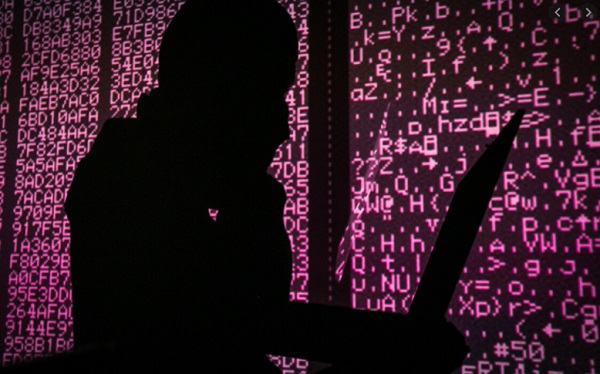
Depois de criptografar todos os arquivos, ele cria um arquivo de texto “!!! MARTE_DECRYPT.TXT “ em todas as pastas que contêm arquivos criptografados:
Todos os seus arquivos foram criptografados com MARS Virus.
Seu id único: -
Nosso vírus criptografou 231 de seus arquivos de escritório (xls, xlsx, doc, docx, ppt, pptx, odt, ods, pdf, dwg, psd, dbf, fpt, php, cdr, mdb, accdb).
Você pode comprar a descriptografia por 500 $ em Bitcoins.
Mas antes de pagar, você pode ter certeza de que realmente podemos descriptografar qualquer um de seus arquivos.
A chave de criptografia e o ID são exclusivos do seu computador, portanto, você tem a garantia de poder retornar seus arquivos.
Para fazer isso:
1) Envie sua id exclusiva - e no máximo 3 arquivos para descriptografia de teste para mars_dec@outlook.com ou anton_ivan_8989@mail.ru
2) Após a descriptografia, enviaremos os arquivos descriptografados e uma carteira bitcoin exclusiva para pagamento.
3) Cuidado! Falsificações são possíveis no Telegram, nunca pague até receber os arquivos de teste após a descriptografia!
4) Após o pagamento do resgate pelo Bitcoin, enviaremos a você um programa de descriptografia e instruções. Se pudermos descriptografar seus arquivos, não temos motivos para enganá-lo após o pagamento.
ou faça isso (se você não recebeu uma resposta por e-mail):
1) Baixe e instale o Telegram Messanger: hxxps: //desktop.telegram.org/ (para Windows, Linux, macOS)
2) Encontre o usuário mars_dec
3) Envie sua id exclusiva - e no máximo 3 arquivos para descriptografia de teste.
4) Após a descriptografia, enviaremos os arquivos descriptografados e uma carteira bitcoin exclusiva para pagamento.
5) Cuidado! Falsificações são possíveis no Telegram, nunca pague até receber os arquivos de teste após a descriptografia!
6) Após o pagamento do resgate pelo Bitcoin, enviaremos a você um programa de descriptografia e instruções. Se pudermos descriptografar seus arquivos, não temos motivos para enganá-lo após o pagamento.
FAQ:
Posso obter um desconto?
Não. O valor do resgate é calculado com base no número de arquivos criptografados do escritório e os descontos não são fornecidos. Todas essas mensagens serão ignoradas automaticamente.
O que é Bitcoin?
leia bitcoin.org
Onde comprar bitcoins?
hxxps: //bitcoin.org/en/buy
hxxps: //buy.moonpay.io
ou use google.com
Onde está a garantia de que receberei meus arquivos de volta?
O próprio fato de podermos descriptografar seus arquivos aleatórios é uma garantia. Não faz sentido para nós enganá-lo.
Com que rapidez receberei a chave e o programa de descriptografia após o pagamento?
Como regra, dentro de algumas horas, mas muito raramente, pode haver um atraso de 1 a 2 dias.
Como funciona o programa de descriptografia?
É simples. Você precisa copiar a chave e selecionar uma pasta para descriptografar. O programa irá descriptografar automaticamente todos os arquivos criptografados nesta pasta e suas subpastas.
Vou reclamar da sua conta do Telegram e da sua caixa de correio ..
Deus te ajude. Você não vai nos encontrar de qualquer maneira. Mas muitas pessoas serão privadas de qualquer oportunidade de recuperar seus arquivos.
Esta nota contém informações que os usuários podem descriptografar arquivos por US $ 500. Para fazer isso, você precisa comprar ferramentas especiais de criptografia de desenvolvedores de vírus. Antes de fazer um pagamento, as vítimas podem enviar até 3 arquivos criptografados para descriptografia de teste para o endereço de e-mail mars_dec@outlook.com ou anton_ivan_8989@mail.ru.
Os fraudadores usam meios fraudulentos para fraudar dinheiro. A maneira mais correta de sair dessa situação é remover o ransomware MARS.
Como remover o ransomware MARS
Se você tiver backups de trabalho de seus arquivos criptografados ou não for tentar recuperar arquivos perdidos, faça uma varredura em seu computador com um ou vários programas antivírus e antimalware ou reinstale o sistema operacional por completo.
Algumas alternativas:
Norton (Windows, macOS, iOS, Android) O link pode não funcionar corretamente se seu país estiver atualmente sob sanções.
No entanto, se você quiser tentar todas as maneiras possíveis de recuperar arquivos criptografados, incluindo ferramentas de recuperação de dados, sugiro que use essas ferramentas primeiro e faça uma varredura com o antimalware depois. Pule para a explicação
Como recuperar arquivos criptografados por MARS ransomware
Se você deseja recuperar arquivos criptografados por ransomware, pode tentar descriptografá-los ou usar métodos de recuperação de arquivos.
Maneiras de descriptografar os arquivos:
- Entre em contato com os autores do ransomware, pagar o resgate e, possivelmente, obter o decifrador deles. Isso não é confiável: eles podem não enviar o descriptografador a você, ou pode ser mal feito e falhar ao descriptografar seus arquivos.
- Espere que os pesquisadores de segurança encontrem alguma vulnerabilidade no ransomware isso permitiria que você descriptografasse arquivos sem pagar. Essa virada de eventos é possível, mas não muito provável: dentre milhares de variantes conhecidas de ransomware, apenas dezenas foram decifradas gratuitamente. Você pode visitar Não há mais resgate site de vez em quando para ver se existe um descriptografador gratuito para GandCrab.
- Use serviços pagos para descriptografia. Por exemplo, fornecedor de antivírus Dr. Web oferece seus próprios serviços de descriptografia. Eles são gratuitos para os usuários do Dr.Web Security Space e de alguns outros produtos do Dr. Web se o Dr. Web estiver instalado e em execução no momento da criptografia (Mais detalhes) Para usuários de outros antivírus, a descriptografia, se for possível, custará € 150. De acordo com as estatísticas do Dr. Web, a probabilidade de eles conseguirem restaurar arquivos é de aproximadamente 10%.
Outras maneiras de recuperar arquivos criptografados:
- Restaure do backup. Se você fizer backups regulares em um dispositivo separado e verificar de vez em quando se eles estão funcionando e se os arquivos podem ser restaurados com êxito - bem, provavelmente você não terá problemas para recuperar seus arquivos. Basta fazer uma varredura em seu computador com alguns programas antivírus e anti-malware ou reinstalar o sistema operacional e, em seguida, restaurar a partir do backup.
- Recupere alguns arquivos do armazenamento em nuvem (DropBox, Google Drive, OneDrive, etc.) se você tiver um conectado. Mesmo que os arquivos criptografados já tenham sido sincronizados com a nuvem, muitos serviços em nuvem mantêm versões antigas dos arquivos alterados por algum tempo (geralmente 30 dias).
- Recupere cópias de volume de sombra de seus arquivos se estiverem disponíveis - o ransomware geralmente tenta excluí-los também. O Serviço de cópia de sombra de volume (VSS) é uma tecnologia do Windows que cria instantâneos de seus arquivos periodicamente e permite reverter as alterações feitas nesses arquivos ou recuperar arquivos excluídos. O VSS é ativado junto com a Restauração do sistema: é ativado por padrão no Windows XP para Windows 8 e desativado por padrão no Windows 10.
- Use um software de recuperação de arquivo. Isso provavelmente não funcionará para unidades de estado sólido (SSD - é um tipo de dispositivo de armazenamento de dados mais recente, mais rápido e mais caro), mas vale a pena tentar se você armazenar seus dados em uma unidade de disco rígido (HDD - mais antigo e mais comum até agora dispositivo de armazenamento). Quando você exclui um arquivo do seu computador - e eu quero dizer excluir completamente: use Shift + Del ou esvazie a Lixeira - no SSD, ele é apagado da unidade imediatamente. No HDD, no entanto, ele é marcado como excluído e ocupa espaço no disco rígido - como disponível para gravação, mas os dados ainda estão lá e geralmente podem ser recuperados por um software especial. No entanto, quanto mais você usa o computador, especialmente se você faz algo que grava novos dados no disco rígido, maior a chance de que o arquivo excluído seja sobrescrito e desapareça para sempre. É por isso que, neste guia, tentaremos recuperar arquivos excluídos (como você se lembra, o ransomware cria uma cópia criptografada de um arquivo e exclui o arquivo original) sem instalar nada em um disco. Saiba que isso ainda pode não ser suficiente para recuperar seus arquivos com sucesso - afinal, quando o ransomware cria arquivos criptografados, ele grava novas informações em um disco, possivelmente em cima dos arquivos que acabou de excluir. Na verdade, isso depende de quanto espaço livre existe em seu disco rígido: quanto mais espaço livre, menor a chance de que novos dados substituam os antigos.
- Isso pode anular sua garantia.
- É mais difícil de fazer com laptops, e você precisará de um estojo especial (gabinete de disco) para colocar um disco rígido antes de conectá-lo a outra máquina.
- É possível infectar o outro computador se você abrir um arquivo da unidade infectada antes de verificar a unidade com AVs e remover todos os malwares encontrados; ou se todos os antivírus não conseguirem localizar e excluir o malware.
- Reinicie o computador.
- Depois de ver uma tela de inicialização, toque F8 continuamente até que uma lista de opções apareça.
- Usando as setas, selecione Modo Seguro com Rede.
- Press Entrar.
- Calma Windows chave
 e acerte X chave.
e acerte X chave. - Selecionar Desligue ou saia.
- Press Shift clique e clique em Reiniciar.
- Quando solicitado a escolher uma opção, clique em opções avançadas => Configurações de inicialização.
- Clique Reiniciar no canto inferior direito.
- Depois que o Windows reiniciar e oferecer uma lista de opções, pressione F5 selecionar Ativar modo de segurança com rede.
- Abra o Shadow Explorer.
- Na parte superior esquerda da janela, você pode selecionar um disco (C: \, D: \, etc.) e uma data em que um instantâneo dos arquivos foi tirado.
- Para recuperar um arquivo ou pasta, clique com o botão direito do mouse e selecione Exportar….
- Escolha onde você deseja colocar os arquivos.
Indo além, precisamos 1) impedir que o ransomware criptografe os arquivos que recuperamos, se o malware ainda estiver ativo; 2) tente não substituir os arquivos excluídos pelo ransomware. A melhor maneira de fazer isso é desconectar o disco rígido e conectá-lo a outro computador. Você poderá navegar por todas as suas pastas, examiná-las com programas antivírus, usar software de recuperação de arquivos ou restaurar dados de Shadow Volume Copies. Embora seja melhor baixar todas as ferramentas de que você precisa com antecedência e desconectar o computador da Internet antes de conectar o disco rígido infectado, apenas por segurança.
Desvantagens deste método:
Outra maneira mais fácil é carregar no Modo de segurança e executar todas as medidas de recuperação de arquivo a partir daí. No entanto, isso significará usar o disco rígido e, potencialmente, sobrescrever alguns dados. Neste caso, é preferível usar apenas versões portáteis de software de recuperação (aquelas que não requerem instalação), baixá-los em um dispositivo externo e salvar todos os arquivos recuperados em um dispositivo externo também (disco rígido externo, pen drive, CD , DVD, etc.).
Inicialize no modo de segurança:
 Windows XP,
Windows XP,  Windows Vista,
Windows Vista,  Janelas 7:
Janelas 7:
 8 janelas,
8 janelas,  8.1 janelas,
8.1 janelas,  Janelas 10:
Janelas 10:
Faça backup de seus arquivos criptografados
É sempre aconselhável criar uma cópia dos arquivos criptografados e guardá-la. Isso pode ajudá-lo se o descriptografador de ransomware gratuito for disponibilizado no futuro ou se você decidir pagar e obter o descriptografador, mas algo der errado e os arquivos forem irreparavelmente danificados no processo de descriptografia.
Use ferramentas de recuperação de arquivos para recuperar arquivos
Captura de tela:

Sobre Stellar Data Recovery
Recupere arquivos criptografados de cópias de sombra.
A maneira mais fácil de acessar Shadow Volume Copies é usando uma ferramenta gratuita chamada Shadow Explorer. Basta baixar a versão mais recente e instalá-la (ou baixar a versão portátil).
Remover o ransomware MARS
Agora que você tem seus arquivos recuperados ou ainda criptografados em um dispositivo externo, é hora de fazer uma varredura em seu computador com software antivírus e anti-malware ou, melhor ainda, reinstalar o sistema operacional para se livrar totalmente de possíveis vestígios de ransomware. Lembre-se também de verificar seu dispositivo externo antes de colocar os arquivos de volta no computador!
C'est une vrai catastrophe, j'ai tout un disque dur entier de stockage de 2 TO avec tous les fichiers corrompus en .mars
Avez vous une solution… Je viens de perdre des années de photos…: '(